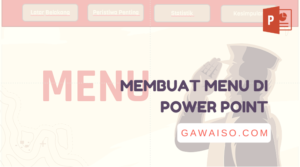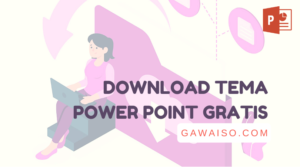Cara Membuat Struktur Organisasi di Power Point – Bagaimana cara membuat struktur organisasi di Power Point? Temukan semua jawabannya di sini. Sila gunakan daftar isi di bawah untuk langsung ke topik yang kalian inginkan. Tks.
Di postingan sebelumnya, saya sudah singgung kalau untuk membuat presentasi Power Point kalian menarik, salah satunya adalah dengan memvisualisasikan data.
Data yang saya maksud di sana, termasuk informasi mengenai tim, anggota kelompok, atau berupa struktur organisasi. Tidak terbatas pada angka saja.
Nah, di artikel ini, secara khusus, saya akan menuliskan langkah-langkah sederhana bagaimana agar kalian bisa memvisualisasikan struktur organisasi dengan menggunakan Power Point saja.
Cara Membuat Struktur Organisasi di Power Point
Membuat struktur organisasi di Power Point itu sebetulnya sangat mudah. Sebab sebetulnya, Power Point sendiri sudah menyediakan fitur untuk itu. Namanya Smart Art. Bagi sudah lama menggunakan Power Point, saya kira tidak asing dengan Smart Art.
Namun bagi yang baru belajar menggunakan Power Point, silakan ikuti langkah-langkah di bawah:
- Buka aplikasi Power Point.
- Setelah Power Point terbuka, klik insert > smart art.
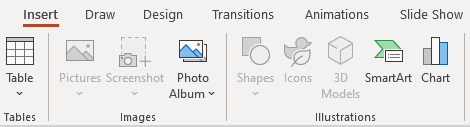
- Di jendela baru yang muncul, klik hierarchy lalu pilih desain struktur organisasi yang menurut kalian menarik. Klik ok.
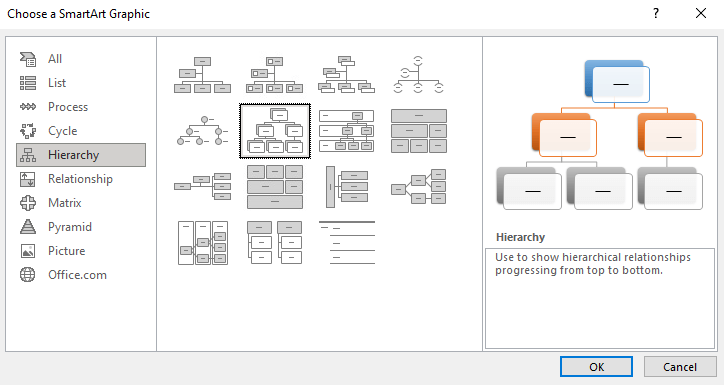
- Bagan mentah struktur organisasi akan muncul di workspace utama Power Point beserta panel untuk mengaturnya. Di sini saya tandai setiap level bagan dengan angka untuk memudahkan penjelasan.
- Angka 1: bagan level 1 paling atas atau kepala
- Angka 2: bagan level 2 yang merupakan anak dari bagan level 1
- Angka 3: bagan level 3 yang merupakan anak dari bagan level 2
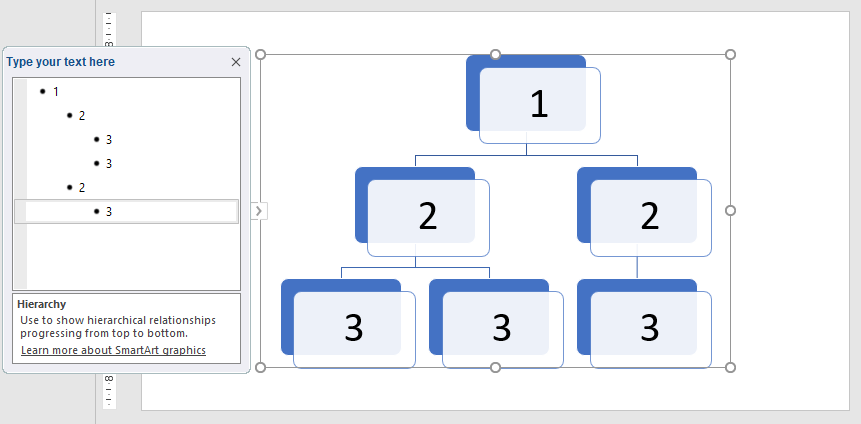
- Sila tuliskan nama-nama pengurus organisasi / kelompok kalian di panel yang disediakan. Biasanya di sebelah kiri bagan.
- Jika kotak nama yang tersedia kurang, kalian bisa bebas menambahnya dengan menekan tombol enter di panel sebelah kiri. Untuk mengubah levelnya, bisa dengan menekan tombol tab (menurunkan level) dan tombol backspace (menaikkan level).
- Selesai.
Gampang bukan? Tapi kalau kalian bingung dengan penjelasan di atas, monggo simak video di bawah ini ya!
Desain Struktur Organisasi
Setelah kalian selesai menuliskan nama-nama pejabat organisasi di bagan yang tersedia, kini saatnya kalian mendesain struktur organisasi tersebut agar terlihat lebih menarik dan sesuai dengan tema organisasinya. Begini langkah-langkah mudahnya:
- Klik bagan struktur organisasinya untuk memunculkan menu smart art design.
- Di menu tersebut kalian bisa mengubah warna bagan dan perspektifnya.
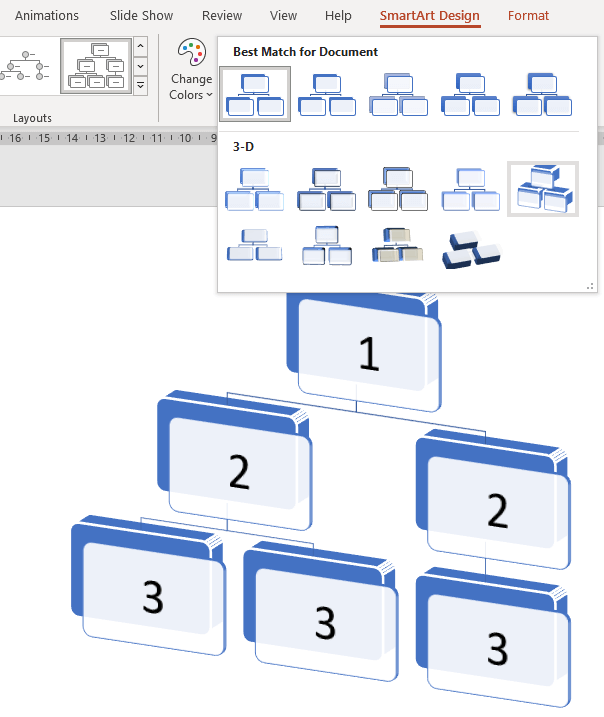
Tidak banyak kustomisasi yang tersedia memang. Tapi menurut saya sudah cukup bagus daripada tidak bisa dikustomisasi sama sekali.
FAQ Cara Membuat Struktur Organisasi di Power Point
Apakah bisa membuat struktur organisasi di Power Point?
Bisa. Caranya dengan menggunakan fitur SmartArt di menu insert. Jenis SmartArt untuk membuat struktur organisasi adalah hierarchy.
Apa saja yang bisa dikustomisasi dari struktur organisasi yang dibuat dengan Power Point?
Style bagan, perspektif, dan warna saja.
Akhir Kata
Demikian. Itulah tadi cara membuat struktur organisasi di Power Point, menggunakan fitur SmartArt. Cara tersebut di atas sudah saya coba sendiri dan hasilnya lumayan menghemat waktu ketimbang membuat struktur organisasi dengan Corel Draw atau software grafis lain.
Terakhir, jika langkah-langkah di atas kurang cukup membantu, silakan komentar saja di bawah ya! Jangan lupa SUBSCRIBE juga Gawaiso Channel di Youtube. Terima kasih.